win10部分文字乱码?教你一键修复字体显示问题
时间:2025-06-20 22:49:19 202浏览 收藏
Win10字体显示乱码或不完整?别担心,本文手把手教你快速修复字体显示问题!字体问题虽小,影响却大。通常,字体文件损坏、缺失或系统设置是罪魁祸首。本文提供一系列解决方案,包括检查并重新安装字体、调整ClearType、修改注册表、运行SFC修复系统文件、更新显卡驱动、清理字体缓存等。针对程序字体异常,还可检查程序字体设置、启用兼容模式、安装所需字体或调整DPI缩放。同时,分享预防措施,如定期备份字体、避免安装不明来源字体、保持系统更新等,助你彻底告别Win10字体显示困扰。若问题依旧,不妨重置Windows或寻求专业帮助。
Win10字体显示不完整或乱码,通常由字体文件损坏、缺失或系统设置问题导致。解决方法包括:1.检查字体文件完整性并重新安装;2.使用ClearType文本调谐器调整显示效果;3.通过修改注册表确保字体路径正确;4.运行系统文件检查器SFC修复系统文件;5.更新显卡驱动或回退Windows更新;6.清理字体缓存,包括停止字体缓存服务、删除FontCache.dat文件并重启服务;7.针对程序字体异常问题,检查程序字体设置、启用兼容模式、安装所需字体或调整DPI缩放设置;8.预防措施包括定期备份字体、避免安装不明来源字体、保持系统和驱动更新、谨慎卸载程序及使用字体管理工具。若上述方法无效,可考虑重置Windows或寻求专业支持。

Win10字体显示不完整或部分文字乱码,通常是字体文件损坏、缺失,或者系统字体设置问题导致的。别慌,解决起来没那么复杂。
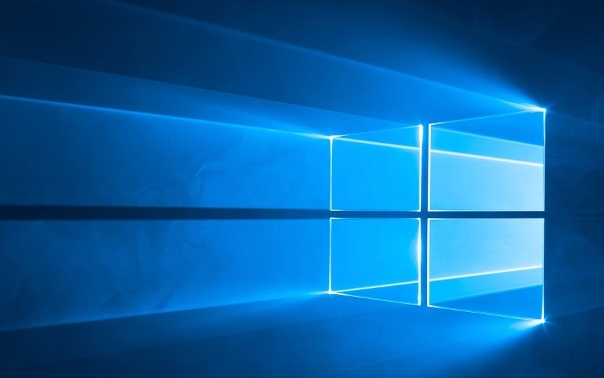
字体显示问题,听起来很小,但影响体验很大。下面是一些常见的解决方法,希望能帮到你。

解决方案:

检查字体文件完整性:
- 首先,确认出现问题的字体文件是否存在,并且没有损坏。可以尝试重新安装该字体。右键点击字体文件(.ttf 或 .otf),选择“安装”。如果提示已安装,可以选择“替换”。
- 如果安装字体时提示错误,可能是字体文件本身有问题,尝试从其他可靠来源下载该字体。
调整ClearType文本调谐器:
- ClearType是Windows用于改善屏幕字体显示效果的技术。有时候,错误的ClearType设置会导致字体显示不正常。
- 在搜索栏输入“ClearType”,打开“调整ClearType文本”。
- 按照屏幕上的指示,逐步调整ClearType设置,选择最清晰的文本显示效果。这个过程可能需要你反复尝试几次。
修改注册表:
- 这个方法稍微高级一点,但有时候能解决一些顽固的字体问题。
- 按下 Win + R 键,输入
regedit,打开注册表编辑器。 - 导航到以下路径:
HKEY_LOCAL_MACHINE\SOFTWARE\Microsoft\Windows NT\CurrentVersion\Fonts - 在右侧窗格中,找到与你遇到问题的字体相关的键值。例如,如果微软雅黑显示不正常,找到“Microsoft YaHei & Microsoft YaHei UI (TrueType)”之类的键值。
- 检查该键值的数据是否正确指向了字体文件的路径。如果路径不正确,双击该键值,修改为正确的字体文件路径。
- 关闭注册表编辑器,重启电脑。
系统文件检查器(SFC):
- SFC可以扫描并修复系统文件中损坏的部分,包括字体文件。
- 以管理员身份打开命令提示符(在搜索栏输入“cmd”,右键点击“命令提示符”,选择“以管理员身份运行”)。
- 输入
sfc /scannow,按下回车键。 - SFC会开始扫描系统文件,并自动修复发现的错误。这个过程可能需要一段时间,请耐心等待。
- 扫描完成后,重启电脑。
更新显卡驱动:
- 虽然听起来不太相关,但显卡驱动程序有时也会影响字体显示。
- 访问显卡制造商的网站(例如 NVIDIA、AMD、Intel),下载并安装最新的显卡驱动程序。
回退更新:
- 如果问题是在最近一次Windows更新后出现的,可能是更新引入了兼容性问题。
- 在“设置” -> “更新和安全” -> “恢复”中,尝试回退到之前的Windows版本。
Win10字体缓存如何清理?
Windows系统会缓存字体文件,以便更快地加载字体。但有时候,字体缓存可能会损坏,导致字体显示问题。清理字体缓存可以解决一些字体显示不完整或乱码的问题。
停止字体缓存服务:
- 按下 Win + R 键,输入
services.msc,打开服务管理器。 - 找到名为 "Windows Font Cache Service" 的服务,右键点击,选择“停止”。
- 按下 Win + R 键,输入
删除字体缓存文件:
- 打开文件资源管理器,导航到以下路径:
C:\Windows\ServiceProfiles\LocalService\AppData\Local - 找到名为 "FontCache.dat" 的文件,将其删除。如果看不到该文件,可能需要显示隐藏的文件和文件夹。在文件资源管理器的“查看”选项卡中,勾选“隐藏的项目”。
- 如果删除失败,可能是因为字体缓存服务仍在运行。确保已停止该服务。
- 打开文件资源管理器,导航到以下路径:
重启字体缓存服务:
- 回到服务管理器,找到 "Windows Font Cache Service" 服务,右键点击,选择“启动”。
重启电脑:
- 重启电脑,让系统重新生成字体缓存。
为什么某些程序字体显示正常,而另一些程序字体显示异常?
这个问题通常与程序的字体设置、兼容性或字体依赖关系有关。
程序字体设置:
- 检查出现问题的程序的字体设置。很多程序允许用户自定义字体。确保程序使用的字体是系统中存在的,并且没有被禁用。
- 尝试将程序的字体设置恢复到默认值。
程序兼容性:
- 某些旧程序可能与Win10的字体渲染引擎不兼容。
- 右键点击程序的快捷方式或可执行文件,选择“属性”。
- 切换到“兼容性”选项卡。
- 勾选“以兼容模式运行这个程序”,选择一个较早的Windows版本(例如 Windows 7 或 Windows XP)。
- 勾选“以管理员身份运行此程序”。
- 点击“应用”和“确定”。
字体依赖关系:
- 某些程序可能依赖特定的字体才能正常显示。如果缺少这些字体,程序可能会显示乱码或不完整的文字。
- 尝试安装程序所需的字体。可以查看程序的文档或联系程序的开发者,了解程序所需的字体。
DPI缩放问题:
- 高DPI显示器(例如 4K 显示器)上的程序字体显示问题可能是由于DPI缩放导致的。
- 右键点击程序的快捷方式或可执行文件,选择“属性”。
- 切换到“兼容性”选项卡。
- 点击“更改高DPI设置”。
- 勾选“替代高DPI缩放行为”,选择“系统”或“系统(增强)”。
- 点击“确定”和“应用”。
如何防止Win10字体显示问题再次发生?
预防胜于治疗。以下是一些可以帮助你避免Win10字体显示问题再次发生的措施:
定期备份字体文件:
- 将系统中的字体文件备份到外部硬盘或云存储中。这样,在出现字体文件损坏或丢失时,可以快速恢复。
- 字体文件通常位于
C:\Windows\Fonts目录下。
避免安装来路不明的字体:
- 只从可靠的来源下载和安装字体。避免安装来自未知网站或邮件附件的字体,这些字体可能包含恶意软件或损坏的文件。
定期更新系统和驱动程序:
- 保持Windows系统和显卡驱动程序更新到最新版本。更新通常包含错误修复和性能改进,可以提高系统的稳定性和兼容性。
小心卸载程序:
- 某些程序在卸载时可能会删除系统字体。在卸载程序时,仔细阅读卸载程序的提示信息,避免误删字体文件。
使用字体管理工具:
- 使用字体管理工具可以帮助你更好地管理系统中的字体。这些工具可以帮助你安装、卸载、激活、禁用字体,以及查找重复或损坏的字体文件。一些流行的字体管理工具包括 NexusFont 和 FontBase。
希望这些方法能帮你解决Win10字体显示问题。如果问题仍然存在,可能需要考虑重置Windows或寻求专业的技术支持。
今天带大家了解了的相关知识,希望对你有所帮助;关于文章的技术知识我们会一点点深入介绍,欢迎大家关注golang学习网公众号,一起学习编程~
-
501 收藏
-
501 收藏
-
501 收藏
-
501 收藏
-
501 收藏
-
114 收藏
-
182 收藏
-
404 收藏
-
313 收藏
-
348 收藏
-
273 收藏
-
314 收藏
-
345 收藏
-
285 收藏
-
270 收藏
-
410 收藏
-
102 收藏
-

- 前端进阶之JavaScript设计模式
- 设计模式是开发人员在软件开发过程中面临一般问题时的解决方案,代表了最佳的实践。本课程的主打内容包括JS常见设计模式以及具体应用场景,打造一站式知识长龙服务,适合有JS基础的同学学习。
- 立即学习 543次学习
-

- GO语言核心编程课程
- 本课程采用真实案例,全面具体可落地,从理论到实践,一步一步将GO核心编程技术、编程思想、底层实现融会贯通,使学习者贴近时代脉搏,做IT互联网时代的弄潮儿。
- 立即学习 516次学习
-

- 简单聊聊mysql8与网络通信
- 如有问题加微信:Le-studyg;在课程中,我们将首先介绍MySQL8的新特性,包括性能优化、安全增强、新数据类型等,帮助学生快速熟悉MySQL8的最新功能。接着,我们将深入解析MySQL的网络通信机制,包括协议、连接管理、数据传输等,让
- 立即学习 500次学习
-

- JavaScript正则表达式基础与实战
- 在任何一门编程语言中,正则表达式,都是一项重要的知识,它提供了高效的字符串匹配与捕获机制,可以极大的简化程序设计。
- 立即学习 487次学习
-

- 从零制作响应式网站—Grid布局
- 本系列教程将展示从零制作一个假想的网络科技公司官网,分为导航,轮播,关于我们,成功案例,服务流程,团队介绍,数据部分,公司动态,底部信息等内容区块。网站整体采用CSSGrid布局,支持响应式,有流畅过渡和展现动画。
- 立即学习 485次学习
